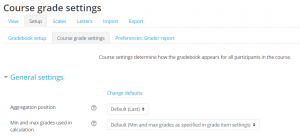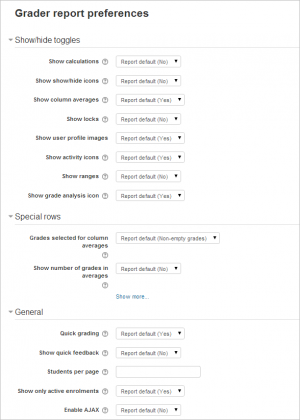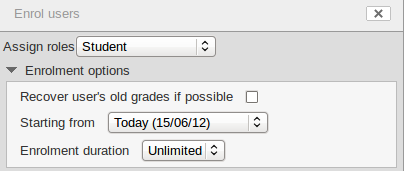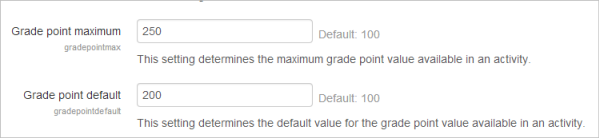「評定の設定」の版間の差分
Toshihiro KITA (トーク | 投稿記録) |
Toshihiro KITA (トーク | 投稿記録) |
||
| 10行目: | 10行目: | ||
==評定者レポートの設定== | ==評定者レポートの設定== | ||
[[File:Grader report preferences.png | thumb | Grader report preferences]] | [[File:Grader report preferences.png | thumb | Grader report preferences]]教師は '評定者レポートプリファレンス' で評定レポートの設定を行うことができます。この設定は、その教師のすべてのコースに適用されます。教師はいつでも設定を変更することができます。 | ||
例えば、''有効な登録のみ表示する'' 設定で、評定者レポートにアクティブな受講者のみを表示するか、すべての受講者 (停止中のユーザを含む) を表示するかを設定することができます。[[参加者]]ページでステータスを変更することにより、ユーザをコースから一時停止することができます。ユーザーを一時停止する場合、ユーザのロールを削除してはいけません。そうしないと "有効な登録のみ表示する" オプションが "No" に設定されていても、評定者レポートに表示されません。 | |||
デフォルトの評定者レポートの設定は、管理者が ''管理 > サイト管理 > 評定 > レポート設定 > 評定者レポート'' で設定します。 | |||
1ページあたりの学生数のデフォルト値 (''grade_report_studentsperpage'') は、多くの課題を持つ多数の学生を評定する場合、データを失うことなく安全に増やすことができます。 | |||
==サイト管理設定== | ==サイト管理設定== | ||
2021年9月10日 (金) 05:43時点における版
コース評定設定
コース評定設定は、コースの全参加者に対して評定表がどのように表示されるかを決定します。
コース評定設定は、管理 > 評定管理 > コース評定設定 または、評定表設定タブで確認することができます。
デフォルトのコース評定設定は、管理者が サイト管理 > 評定 で設定します。
評定者レポートの設定
教師は '評定者レポートプリファレンス' で評定レポートの設定を行うことができます。この設定は、その教師のすべてのコースに適用されます。教師はいつでも設定を変更することができます。
例えば、有効な登録のみ表示する 設定で、評定者レポートにアクティブな受講者のみを表示するか、すべての受講者 (停止中のユーザを含む) を表示するかを設定することができます。参加者ページでステータスを変更することにより、ユーザをコースから一時停止することができます。ユーザーを一時停止する場合、ユーザのロールを削除してはいけません。そうしないと "有効な登録のみ表示する" オプションが "No" に設定されていても、評定者レポートに表示されません。
デフォルトの評定者レポートの設定は、管理者が 管理 > サイト管理 > 評定 > レポート設定 > 評定者レポート で設定します。
1ページあたりの学生数のデフォルト値 (grade_report_studentsperpage) は、多くの課題を持つ多数の学生を評定する場合、データを失うことなく安全に増やすことができます。
サイト管理設定
すべてのグレード設定のデフォルト値は、管理者が設定できます。これを行う最も簡単な方法は、管理者としてログインし、コースの成績表を参照して、[デフォルトの変更]リンクに従うことです。
次の追加の成績設定は、「サイト管理>成績>一般設定」にあります。この設定は、すべての教師が使用するすべての成績表に影響します。
段階的な役割
採点された役割は、採点簿に表示されるユーザーのタイプです。ほとんどの場合、「学生」だけが必要です。
ユーザープロファイルレポート
カスタムのユーザーレポートがサイトに追加されていない限り、デフォルトのユーザープロファイルレポート設定には、「ユーザーレポート」という1つのオプションしかありません。
教師は、管理>成績管理>ユーザーレポートでコースのすべてまたは選択した学生のユーザーレポートを表示できます。
集計にスケールを含める
スケールは、すべてのコースのすべての成績表のすべての集計成績に数値として含めることができます。この設定を変更すると、すべての集約グレードが強制的に再計算されます。
これがチェックされている場合(デフォルトである)、すべてのカスタムスケールには対応する値があり、スケールのオプションの数に基づいて割り当てられます(つまり、3つの値は1、2、3の値になります)。グレードの集計に含まれます。
公開を有効にする
成績公開は、MoodleにログインせずにURLを介して成績をインポートおよびエクスポートする方法です。成績の公開は、管理者またはマネージャのみを対象としています。他のユーザーが成績を公開できるようにする前に、セキュリティへの影響を十分に検討する必要があります。成績の公開は、次の機能によって制御されます。
gradepublishingボックスをチェックすることにより、成績公開を有効にすることができます。有効にすると、必要な機能を持つ管理者およびユーザー(デフォルトではマネージャーの役割のみ)に、各コースの成績表に成績のエクスポート公開設定が提供されます。
ナビゲーション方法
デフォルトの成績表のナビゲーションはタブで、Boostテーマでうまく表示されます。ただし、管理者は必要に応じてそれをドロップダウンリストに変更したり、ドロップダウンとタブの両方を設定したりできます。
成績をデフォルトに戻す
コースに学生を手動で登録する場合、[可能な場合はユーザーの古い成績を回復する]オプションがありますが、このチェックボックスは見落としがちです。 「成績をデフォルトに戻す」を有効にすると、すべてのコースで「可能な場合はユーザーの古い成績を回復する」がチェックされます。
無制限の成績
教師は、「無制限の成績」設定が有効になっている場合、100%を超える成績を成績表に直接入力できます。
グレードの最大値/グレードのデフォルト
管理者はここでアクティビティの最大ポイント値と、教師がコースのアクティビティにポイントを使用するときに表示されるデフォルトのポイント値を設定できます。 (どちらも最初は100に設定されています)